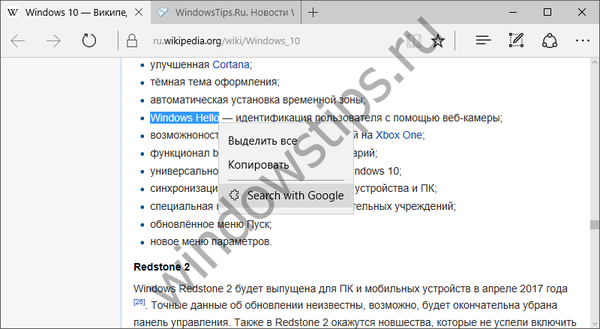Pokud aktivně používáte aplikaci Outlook, možná jste již narazili na takový nepříjemný problém, jako je zmrazení zpráv ze složky Pošta k odeslání. Ne vždy, ale obvykle se příjemci úspěšně odesílají, pouze po odeslání, místo přesunutí do příslušné složky zůstanou ve složce Pošta k odeslání a nemůžete je odstranit běžnými způsoby. K této chybě dochází v různých verzích klienta..
Důvody tohoto chování odchozích e-mailů v aplikaci Outlook se mohou velmi lišit, například selhání komunikace v době odeslání, překračující přípustnou velikost zprávy, ale v tomto příkladu to není tak důležité, protože naším hlavním úkolem je odstranit zavěšené zprávy. Můžete to udělat několika způsoby, pokud jeden nepomůže, druhý pomůže.
Začněme s nejjednodušším - banálním restartem klienta. Po restartování aplikace Outlook zkuste odstranit nebo přesunout zavěšené zprávy. Pokud to nepomůže, zkontrolujte, zda není překročen limit velikosti investic. Bylo by lepší je od sebe oddělit.
Přepnout do režimu offline
Pokud výše uvedené kroky nefungují, zkuste přepnout Outlook do režimu offline, u kterého na kartě „Odeslat / přijmout“ vyberte „Možnosti“ → „Práce offline“.
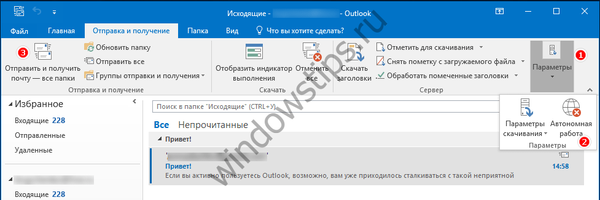
Poté vypněte klienta a ujistěte se, že proces outlook.exe ve Správci úloh není spuštěn, restartujte poštovního klienta a zkuste odstranit zavěšené zprávy. Přepněte do normálního režimu a aktualizujte složky kliknutím na tlačítko „Odeslat a přijmout poštu“.
Odstraňte závěsné zprávy v nouzovém režimu
Stejně jako Windows, Outlook může začít v nouzovém režimu bez načtení některých součástí. Pokud je jeden z těchto doplňků příčinou zablokování zprávy, lze písmena snadno odstranit. Chcete-li spustit aplikaci Outlook v nouzovém režimu, musíte zadat cestu k spustitelnému souboru Outlook.exe pomocí přepínače / safe v příkazovém řádku nebo v okně Spustit, nebo poklepáním na zástupce podržte klávesu Ctrl a poté potvrďte spuštění v dialogovém okně, které se otevře.
Možná vás zajímá: Jak obnovit poškozený soubor PDF? Existuje život bez PDF nebo dar-trest od Adobe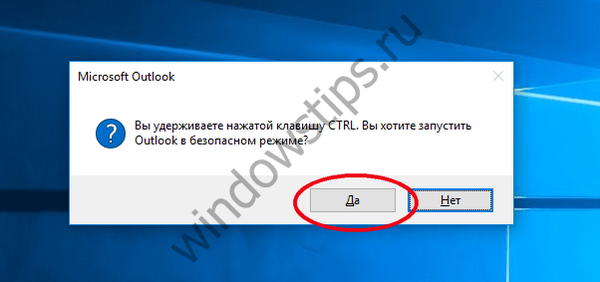
Opětovné odeslání
Metoda je radikální, ale velmi účinná. Na kartě Domů klikněte na Vytvořit položku → Další položky → Datový soubor aplikace Outlook.
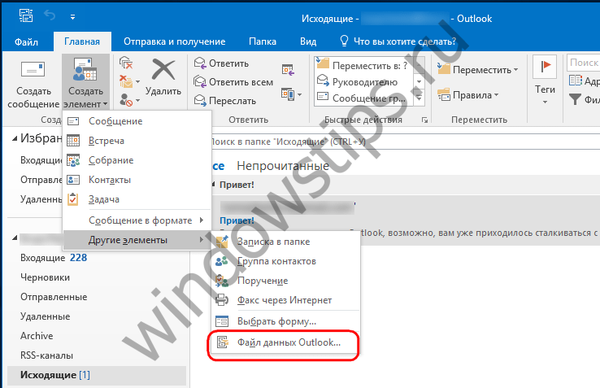
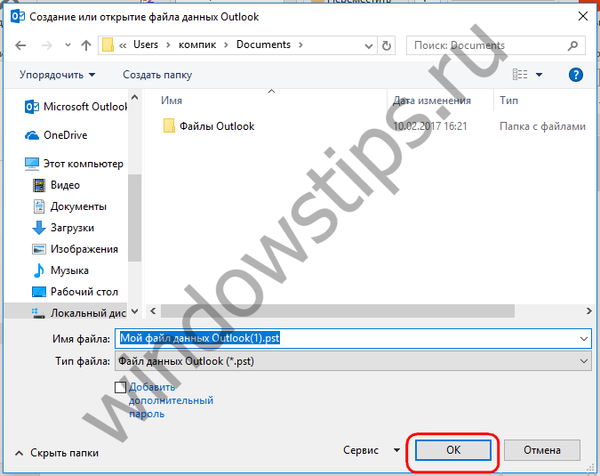
Po uložení souboru PST na disk přejděte do nabídky Soubor → Nastavení účtu, v otevřeném okně přejděte na kartu Datové soubory, vyberte vytvořený soubor PST v seznamu pomocí myši a klepněte na tlačítko Výchozí a pak restartujte poštovního klienta.
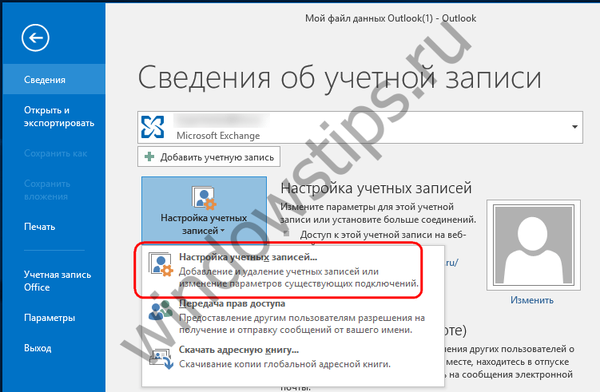
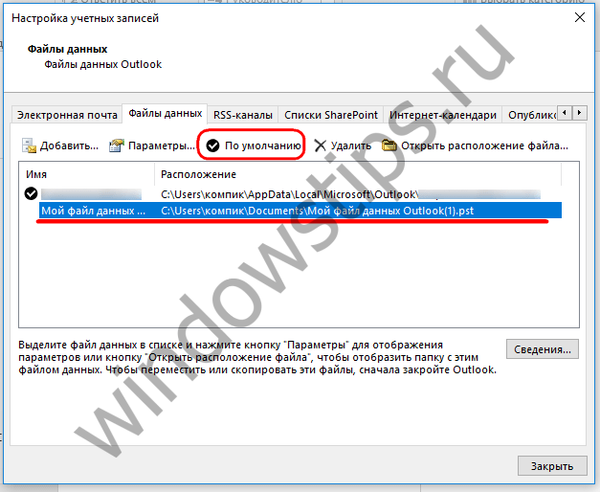
Po restartu uvidíte, že hlavní PST se stal další složkou. Nyní by z něj měly být snadno zavěšená písmena. Po odstranění nebo přesunutí písmen postupujte podle pokynů pro nastavení účtu připojením zdrojového souboru PST a odstraněním vytvořeného z disku zpětným postupem.
Použití nástroje MFCMAPI
Existuje další radikální způsob, jak vymazat složku Pošta k odeslání, ale k implementaci potřebujete nástroj MFCMAPI. Stáhněte si její vývojovou stránku mfcmapi.codeplex.com a spusťte ji. V horním menu vyberte „Session“ → „Logon“, v konfiguračním okně klikněte na „OK“ a dvakrát klikněte na databázi s hodnotou „True“ (ve výchozím nastavení).
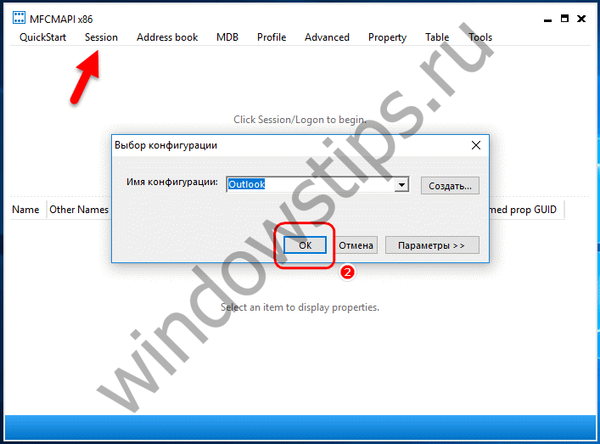
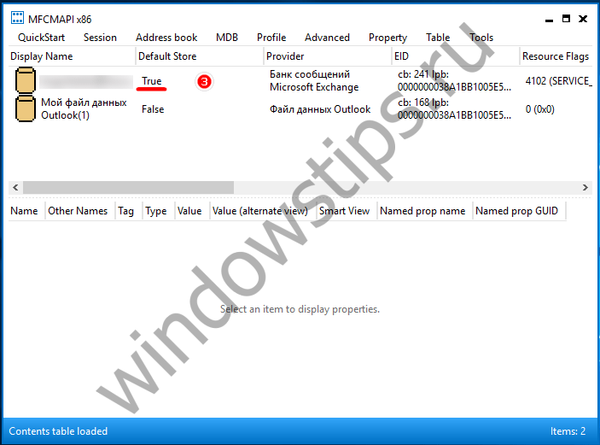
V okně, které se otevře, rozbalte nabídku „Root“, v seznamu stromů vyhledejte položku „Outbox“ a dvakrát na ni klikněte.

Otevře se třetí okno, ve kterém uvidíte všechna zaseknutá písmena. Po výběru nepotřebných prvků myší klikněte na "Akce", v podnabídce vyberte "Odstranit zprávu" a akci potvrďte zadáním metody odstranění "Trvalé odstranění předávání DELETE_HARD_DELETE".
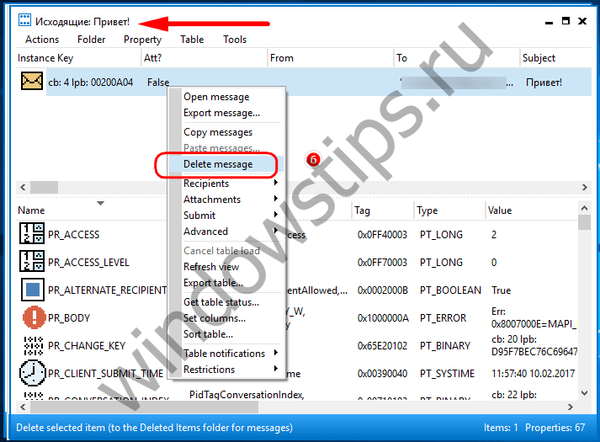
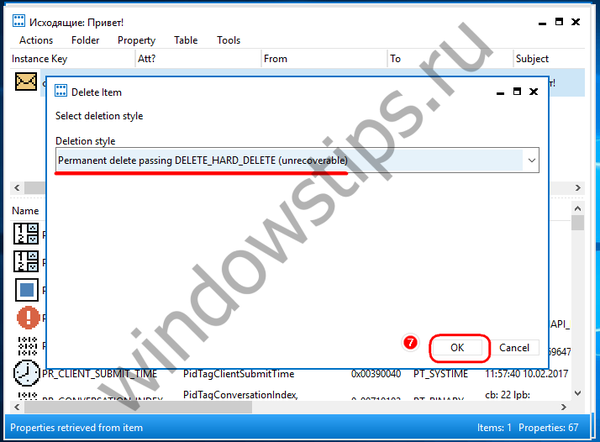
Hotovo. Spusťte aplikaci Outlook a ujistěte se, že jsou odstraněny všechny zmrazující zprávy ze složky Pošta k odeslání..
Přeji vám krásný den!